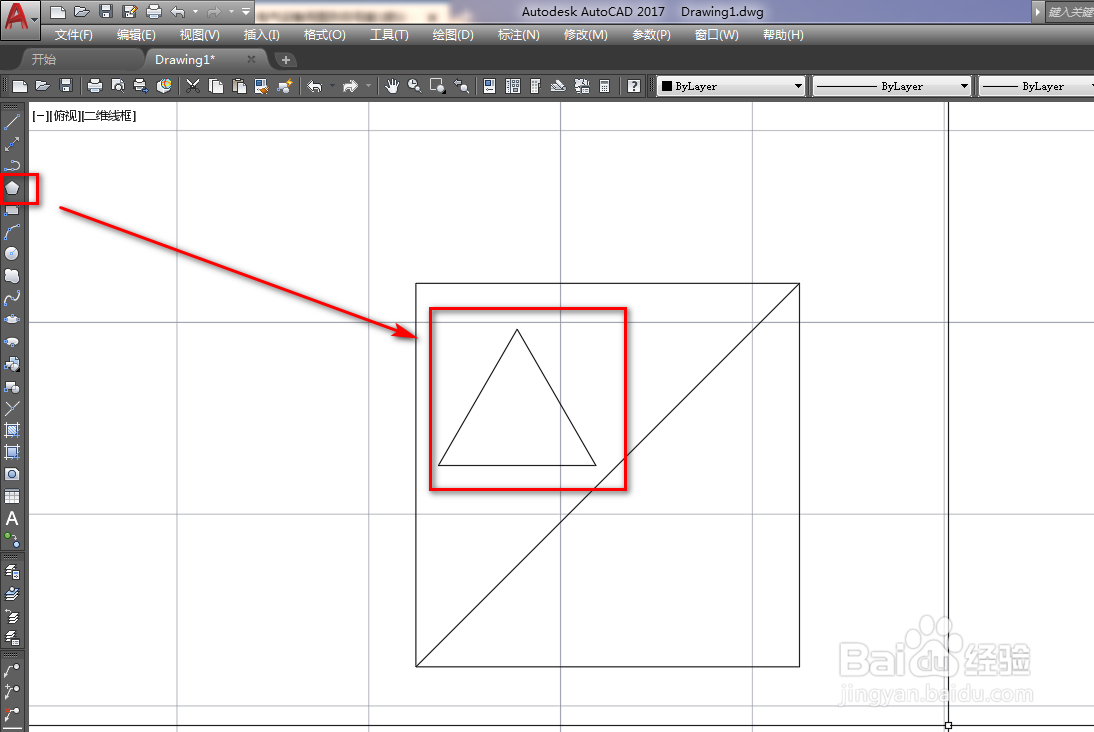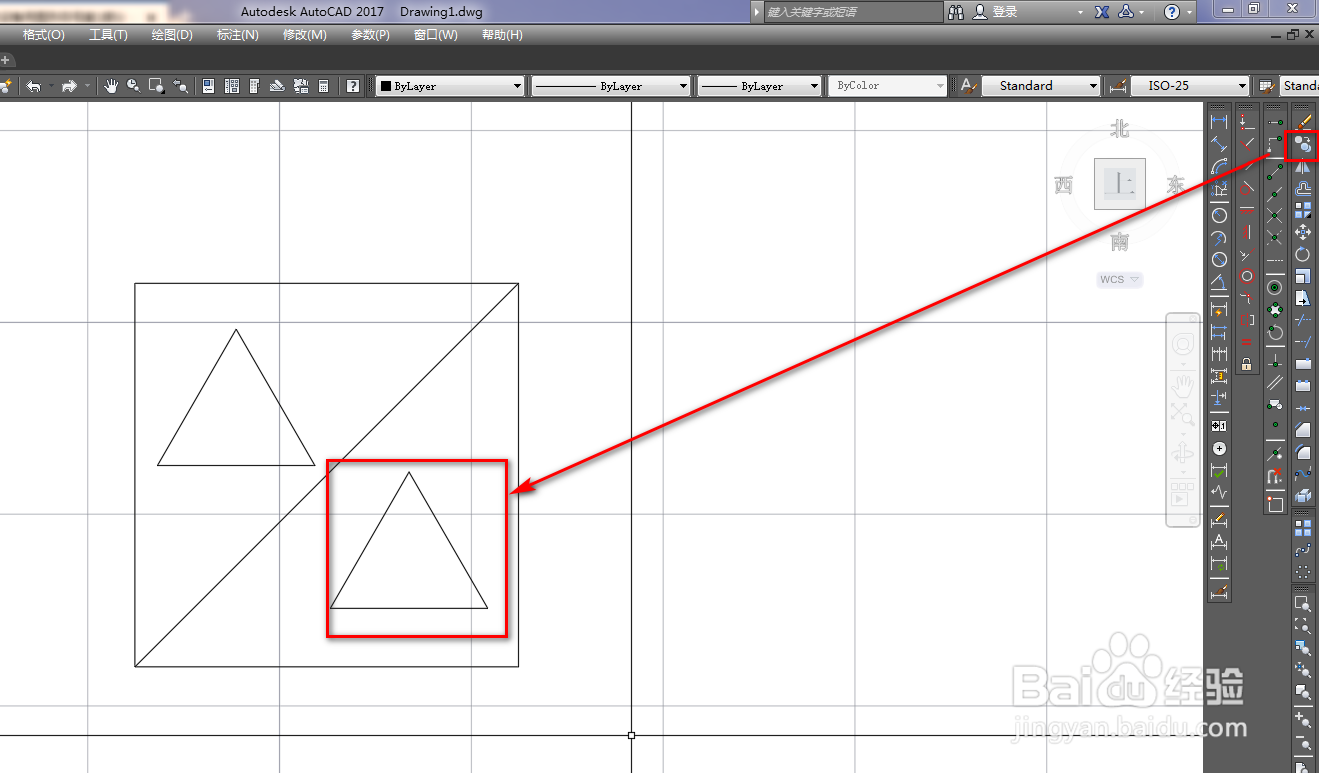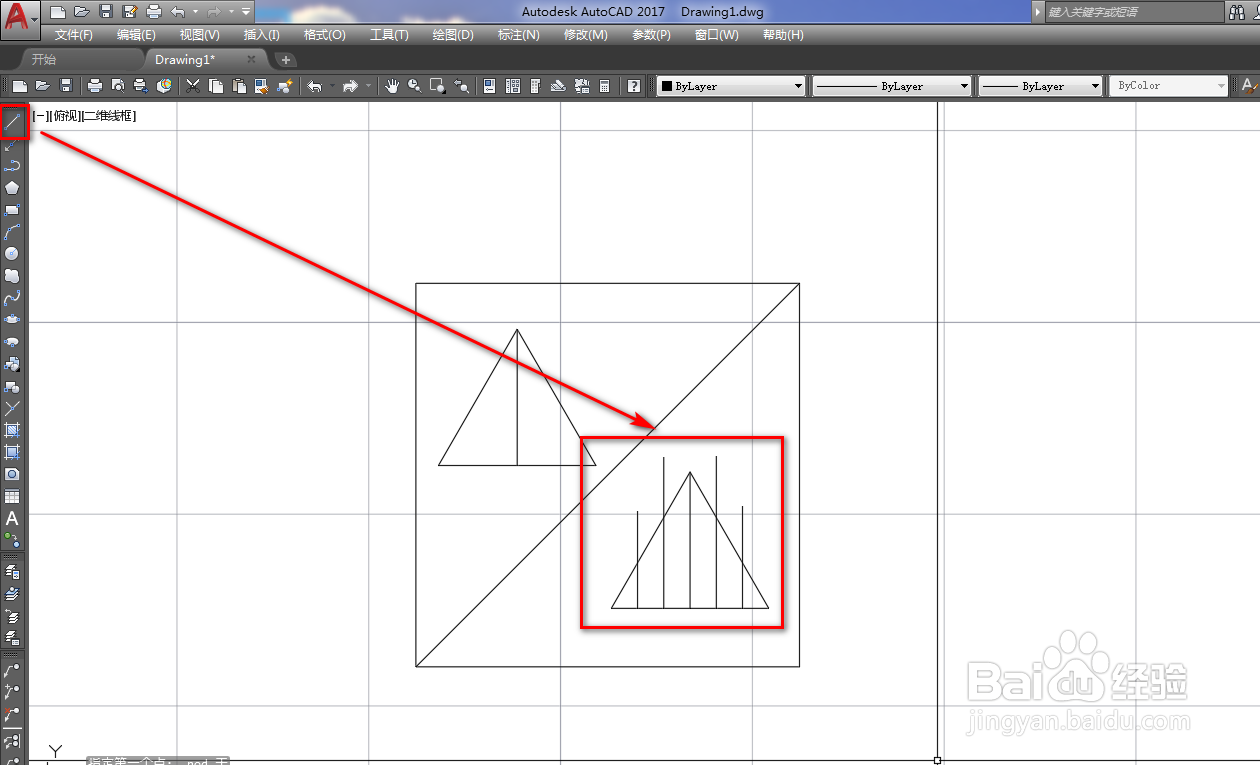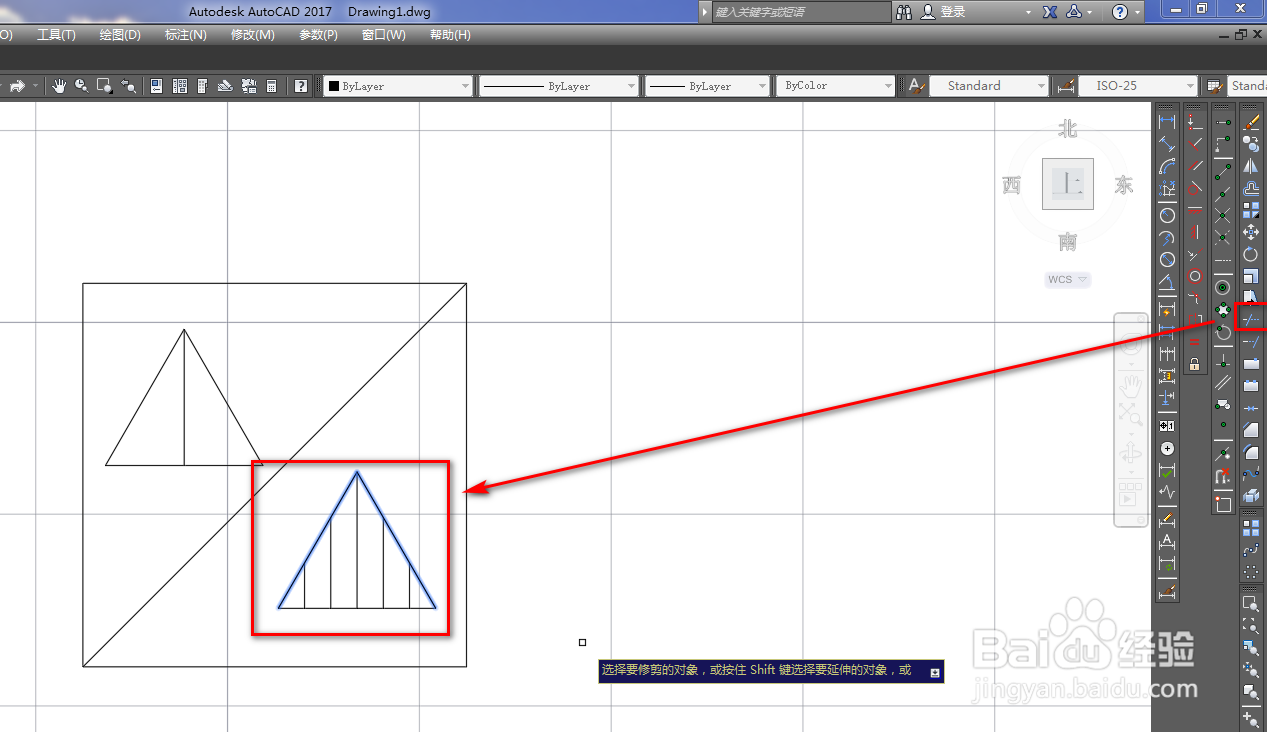使用CAD绘制取样单元图形符号
1、打开CAD,使用矩形工具,输入边长,绘制一个正方形,如下图。
2、使用直线工具绘制一条对角线,如下图。
3、使用多边形工具绘制一个三角形,如下图。
4、使用复制工具,将三角形复制一个,如下图。
5、使用直线工具,绘制两个三角形的中垂线,如下图。
6、选中复制的三角形,点击分解将三角形分解掉,如下图。
7、使用定数等分工具,将三角形的底边等分成6份,如下图。
8、使用直线工具,以等分点为起点绘制直线,如下图。
9、使用修剪工具,将三角形外的直线段修剪掉,如下图。
10、使用样条曲线工具,绘制一条曲线,如下图。
11、使用删除工具将多余的三角形和线段删除就得到了取样单元图形符号,如下图。
声明:本网站引用、摘录或转载内容仅供网站访问者交流或参考,不代表本站立场,如存在版权或非法内容,请联系站长删除,联系邮箱:site.kefu@qq.com。
阅读量:45
阅读量:74
阅读量:39
阅读量:61
阅读量:82